Научите вас шаг за шагом, как упаковать его в exe-программу на основе Python.
Предисловие
Основная причина упаковки программ Python в exe (исполняемые файлы) — облегчить распространение и использование, одновременно защищая код и улучшая взаимодействие с пользователем. . Этот процесс имеет несколько ключевых преимуществ:
- Нет необходимости устанавливать Python:Самая большая выгода – это,Конечным пользователям не нужно устанавливать его на свои компьютеры.Pythonзапустить программу。Это значит, что даже незнакомыйPythonили Не установленоPythonпользователи среды,Также легко запустить вашу программу.
- Упрощение развертывания:Упакуйте программу вилинесколько файлов,Упрощает развертывание и распространение. Пользователям нужно только загрузить exe-файл.,Не нужно беспокоиться о зависимых библиотеках и других ресурсах.
- Кроссплатформенная совместимость:Хотя упаковано какexeв основном дляWindowsпользователь,Но используя такие инструменты, как,Вы также можете создавать исполняемые файлы для macOS и Linux.,тем самым усиливая Кроссплатформенная совместимость。
- Защитите исходный код:Хоть и не абсолютный,Но упаковка программы в exe-файл может в определенной степени защитить ваш исходный код.,Запретите пользователям прямой доступ и изменение.
- пользовательский опыт:Для тех, кто привык к двойному кликуexeдокументзапустить программуизWindowsпользователь Давайте поговорим,Это обеспечивает модель использования, которая больше соответствует их ожиданиям.
- Интегрированные ресурсы:путем упаковки,Вы можете интегрировать различные ресурсы, необходимые программе (например, изображения, файлы данных и т. д.) в один файл.,Уменьшить потериили Риск неправильного пути。
- Оптимизация производительности:Некоторые инструменты упаковки позволяют оптимизировать,Для улучшения производительности программы при запуске.
- Профессиональный вид:Для программного обеспечения для бизнесаили Широко ориентированныйпользователь群из应用程序Давайте поговорим,Предоставление стандартного установщика exe может произвести у пользователей более профессиональное впечатление.
Технологии и методы упаковки Python в исполняемые программы exe
Для упаковки программы Python в исполняемый файл EXE для платформы Windows можно использовать несколько методов или инструментов. Ниже приведены некоторые часто используемые инструменты упаковки:
1、 PyInstaller : Наверное, один из самых популярных упаковочных инструментов. Он поддерживает упаковку приложений Python в отдельный исполняемый файл без использования локальной среды Python. PyInstaller поддерживает несколько платформ, включая Windows, macOS и Linux.
2、 cx_Freeze : это еще один широко используемый инструмент, который можно использовать для создания кроссплатформенных приложений, включая EXE-файлы, в Windows. cx_Freeze — это инструмент, управляемый сценариями, который позволяет пользователям настраивать процесс упаковки с помощью сценариев.
3、 py2exe : это инструмент, разработанный специально для Windows, который может конвертировать сценарии Python в исполняемые файлы, которые работают только в Windows. py2exe хорошо справляется с обработкой зависимостей и включением необходимых библиотек, но не поддерживает Python. Версия 3.5 и выше.
3、 Nuitka : Nuitka — это компилятор Python, который компилирует код Python в двоичные исполняемые файлы. Его можно использовать не только для создания автономных исполняемых файлов, но и для оптимизации производительности кода Python.
4、 Py2app : Хотя py2app в основном используется для создания пакетов приложений в macOS, его также можно использовать для создания автономных исполняемых файлов в Windows.
5、 PyOxidizer : это относительно новый инструмент, который создает автономный двоичный исполняемый файл, содержащий интерпретатор Python и зависимые библиотеки. PyOxidizer ориентирован на создание небольших, быстрозапускаемых приложений.
6、 Briefcase : Briefcase — это инструмент для упаковки проектов Python в автономные приложения, поддерживающие несколько платформ, включая Windows, macOS и Linux.
Я нашел сравнение в Интернете:
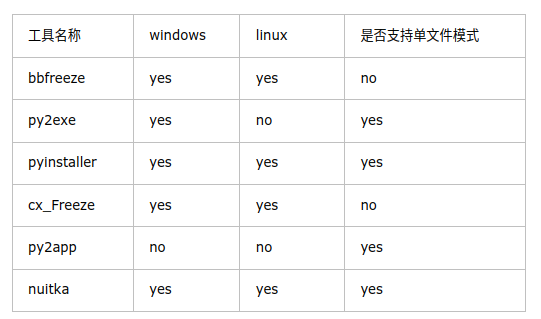
Руководство по использованию PyInstaller для упаковки программ Python в исполняемые файлы exe
(1) Установите pyinstaller
pip install pyinstallerПри обновлении:
pip install --upgrade pyinstaller(2) Знакомство с часто используемыми параметрами
Некоторые часто используемые параметры PyInstaller и их описания:
--onefile или -F:
Создайте один исполняемый файл. По умолчанию PyInstaller создает папку, содержащую файлы зависимостей.
При использовании этой опции все зависимости упаковываются в один файл.
--noconsole или -w:
Используется для приложений с графическим интерфейсом без отображения окна консоли.
Не применимо к консольным программам, требующим взаимодействия.
--console, -c:
Принудительно открыть окно консоли (поведение по умолчанию).
--icon=путь к значку:
Добавьте значок в созданный exe-файл.
Путь к значку должен быть полным путем к файлу .ico.
--add-data=<SRC;DEST>:
Включайте файлы, отличные от Python, в упакованные приложения.
<SRC;DEST>это пара путей источника и назначения,Разделяйте точкой с запятой; В Linux и MacOS,Используйте двоеточие:вместо точки с запятой。
--name=имя:
Укажите имя выходного файла.
--paths=пути:
Добавьте дополнительные пути при поиске импортированных модулей.
--hidden-import=имя модуля или --hiddenimport:
Укажите скрытый импорт, который не может быть автоматически обнаружен PyInstaller.
--windowed:
Другой способ написать --noconsole.
--version-file=файл:
Добавляет ресурс версии из указанного файла в исполняемый файл.
--runtime-hook=Файл:
Хуки времени выполнения — это сценарии, которые запускаются во время инициализации интерпретатора Python.
--distpath=DIR:
Укажите папку распространения вывода, по умолчанию — ./dist.
--workpath=DIR:
Укажите рабочую папку для хранения временных рабочих файлов. По умолчанию — ./build.
--clean:
Очистите временные файлы и кеш, созданные PyInstaller.
--debug:
Сгенерируйте выходные данные и файлы для отладки.
--upx-dir:
Если у вас установлен инструмент сжатия UPX, этот параметр указывает его путь.(3) Как упаковать в exe
1. Напишите свой собственный код Python, например:
hello.py:
print("Hello world!")2. Выполнение упаковки команд
pyinstaller hello.pyВы можете заменить hello.py записью файла, которую необходимо упаковать.
3. Он будет сгенерирован после выполнения.
После выполнения указанной выше команды PyInstaller создаст две папки в текущем каталоге: build/ и dist/.
Папка dist/ содержит исполняемые файлы.
Если все в порядке, exe-файл будет найден здесь.
4. Запустите файл
Вы можете дважды щелкнуть его, чтобы запустить, или запустить непосредственно в cmd.
(4) Расширенное использование
1. Один файл (--onefile):
Используйте параметр --onefile для создания одного exe-файла:
pyinstaller --onefile your_script.py
Это создаст один exe-файл, содержащий все зависимости.2, Нет консоли (--noconsole):
Для приложений с графическим интерфейсом используйте параметр --noconsole, чтобы не отображать окно командной строки:
pyinstaller --noconsole your_script.py3. Добавьте значок (--icon=path/icon.ico):
В exe-файл можно добавить значок:
pyinstaller --onefile --icon=путь/icon.ico your_script.py4. Добавьте файлы данных:
Если вашему приложению требуются дополнительные файлы данных (например, изображения, текстовые файлы и т. д.), вы можете указать их с помощью опции --add-data.

Неразрушающее увеличение изображений одним щелчком мыши, чтобы сделать их более четкими артефактами искусственного интеллекта, включая руководства по установке и использованию.

Копикодер: этот инструмент отлично работает с Cursor, Bolt и V0! Предоставьте более качественные подсказки для разработки интерфейса (создание навигационного веб-сайта с использованием искусственного интеллекта).

Новый бесплатный RooCline превосходит Cline v3.1? ! Быстрее, умнее и лучше вилка Cline! (Независимое программирование AI, порог 0)

Разработав более 10 проектов с помощью Cursor, я собрал 10 примеров и 60 подсказок.

Я потратил 72 часа на изучение курсорных агентов, и вот неоспоримые факты, которыми я должен поделиться!
Идеальная интеграция Cursor и DeepSeek API

DeepSeek V3 снижает затраты на обучение больших моделей

Артефакт, увеличивающий количество очков: на основе улучшения характеристик препятствия малым целям Yolov8 (SEAM, MultiSEAM).

DeepSeek V3 раскручивался уже три дня. Сегодня я попробовал самопровозглашенную модель «ChatGPT».

Open Devin — инженер-программист искусственного интеллекта с открытым исходным кодом, который меньше программирует и больше создает.

Эксклюзивное оригинальное улучшение YOLOv8: собственная разработка SPPF | SPPF сочетается с воспринимаемой большой сверткой ядра UniRepLK, а свертка с большим ядром + без расширения улучшает восприимчивое поле

Популярное и подробное объяснение DeepSeek-V3: от его появления до преимуществ и сравнения с GPT-4o.

9 основных словесных инструкций по доработке академических работ с помощью ChatGPT, эффективных и практичных, которые стоит собрать

Вызовите deepseek в vscode для реализации программирования с помощью искусственного интеллекта.

Познакомьтесь с принципами сверточных нейронных сетей (CNN) в одной статье (суперподробно)

50,3 тыс. звезд! Immich: автономное решение для резервного копирования фотографий и видео, которое экономит деньги и избавляет от беспокойства.

Cloud Native|Практика: установка Dashbaord для K8s, графика неплохая

Краткий обзор статьи — использование синтетических данных при обучении больших моделей и оптимизации производительности

MiniPerplx: новая поисковая система искусственного интеллекта с открытым исходным кодом, спонсируемая xAI и Vercel.

Конструкция сервиса Synology Drive сочетает проникновение в интрасеть и синхронизацию папок заметок Obsidian в облаке.

Центр конфигурации————Накос

Начинаем с нуля при разработке в облаке Copilot: начать разработку с минимальным использованием кода стало проще

[Серия Docker] Docker создает мультиплатформенные образы: практика архитектуры Arm64

Обновление новых возможностей coze | Я использовал coze для создания апплета помощника по исправлению домашних заданий по математике

Советы по развертыванию Nginx: практическое создание статических веб-сайтов на облачных серверах

Feiniu fnos использует Docker для развертывания личного блокнота Notepad

Сверточная нейронная сеть VGG реализует классификацию изображений Cifar10 — практический опыт Pytorch

Начало работы с EdgeonePages — новым недорогим решением для хостинга веб-сайтов

[Зона легкого облачного игрового сервера] Управление игровыми архивами


